
Gadgetren – Saat membuat video kompilasi kadang kala kita tidak cukup hanya menggunakan satu video saja.
Ada video dengan tema tertentu membutuhkan video lebih dari satu bahkan hingga empat agar menjadi sebuah video utuh yang lebih menarik.
Sebagai contoh seperti membuat video tutorial mengendarai mobil manual. Biasanya pembuat konten menggunakan dua video berupa satu video yang menyoroti pengemudi dan satu video yang menyoroti pijakan kaki di pedal sehingga penonton akan mendapatkan informasi secara visual yang lebih jelas dibandingkan hanya diceritakan saja.
Nah kamu juga bisa menggunakan dua video dalam satu bingkai untuk berbagai konten di YouTube, TikTok, Snack Video, dan Instagram. Ukuran bingkai yang digunakan juga bisa disesuaikan tergantung media sosial mana yang akan menjadi tempat pengunggahannya.
Mulai dari ukuran aspek rasio 16:9 yang biasanya untuk YouTube, 9:16 untuk Instagram Live, 1:1 untuk Feed Instagram, dan masih banyak lagi. Untuk membuat video dalam satu frame pun tidaklah sulit karena sekarang kita bisa menggunakan beragam aplikasi pembuatan video di handphone Android maupun iOS.
Salah satunya dengan menggunakan aplikasi CapCut untuk membuat dua video dalam satu frame dengan menggunakan fitur Overlay. Kamu tetap perlu memasukkan dua video di dalam pengeditan CapCut untuk kemudian dijadikan satu. Agar lebih jelas, kamu bisa mengikuti langkah-langkah berikut.
Cara Menggabungkan 2 Video Menjadi 1 Layar di CapCut
- Masuk ke aplikasi CapCut di handphone kamu.
- Ketuk tombol New project dengan ikon tanda + di dalam kotak putih.
- Pilih video pertama.
- Pilih video kedua.
- Pindahkan video kedua atau pertama ke bawah dengan mengetuk tombol menu Edit.
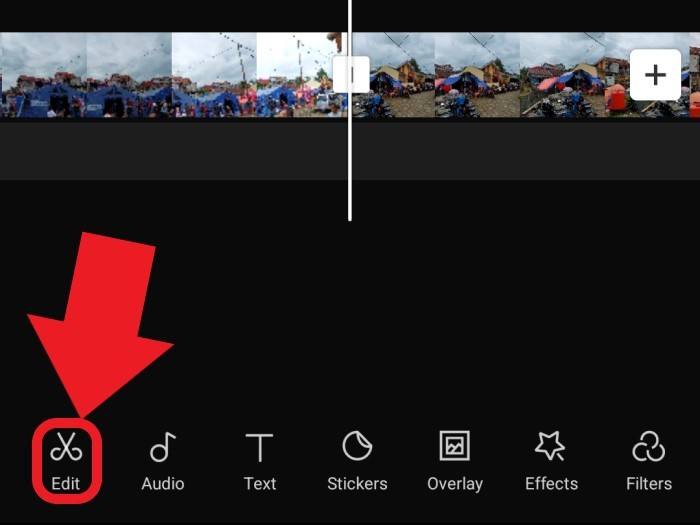
- Kemudian ketuk tombol Overlay.
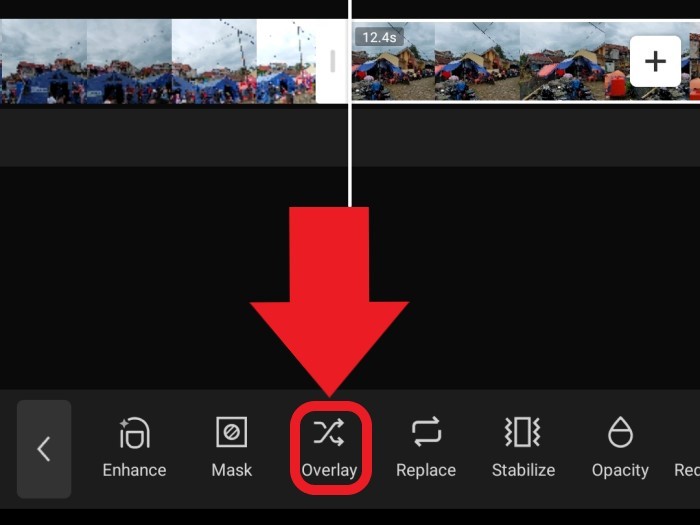
- Geser video yang ada di bawah sejajar dengan video atas.
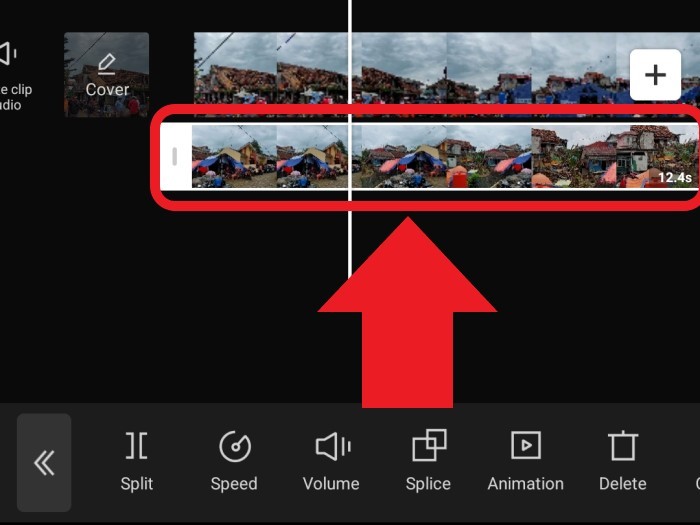
- Sesuaikan ukuran video pertama dan kedua agar bisa ditonton dengan enak.
- Ketuk juga videonya lebih dulu agar bisa diperbesar dan diperkecil.
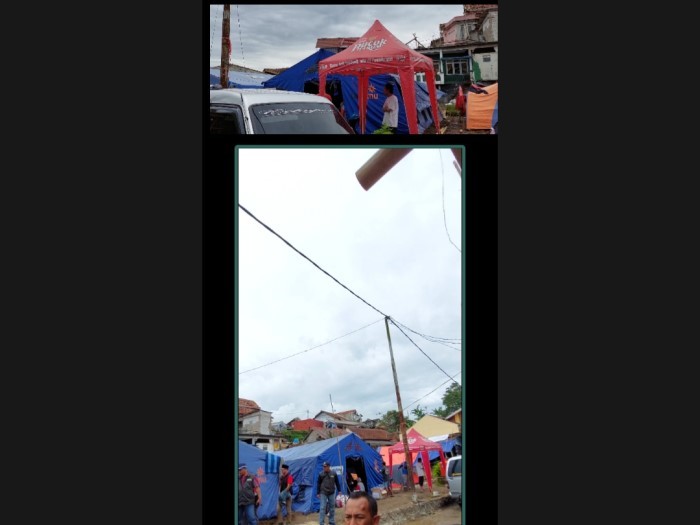
- Setelah selesai, ketuk tombol arah panah ke atas garis bawah untuk mulai proses rendering menjadi satu video utuh agar siap dibagikan ke media sosial.
Dua video dalam satu layar bisa kamu unggah di beragam platform media sosial sesuai dengan ukuran aspek rasionya. Perlu dicatat agar bisa mendapatkan hasil akhir video yang pas, kamu harus memasukkan video dengan ukuran aspek rasio yang sama juga.
Jika video yang dimasukkan berbeda maka ukuran akan ikut menyesuaikan video pertama sehingga akan tidak pas. Misalnya video pertama dengan aspek rasio 16:9 dan 9:16 maka video yang dihasilkan akan mengikuti aspek rasio 16:9 dan sebaliknya.






Tinggalkan Komentar